使用wget递归下载需结合-r与-np、-A、-R等参数控制范围和过滤文件,如wget -r -np -A ".pdf" -R ".html"指定下载PDF并排除HTML,同时用--limit-rate限速、-U伪装浏览器,避免过度请求或被拦截,确保高效精准抓取目标内容。
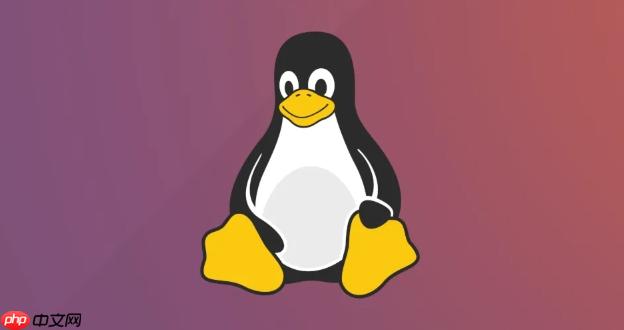
在Linux中进行批量下载,尤其是当目标是一个网站的完整目录结构或者一系列相互链接的文件时,
wget
要实现
wget
-r
--recursive
最基础的递归下载命令如下:
wget -r http://example.com/some/directory/
这会从指定URL开始,递归下载该目录及其子目录下的所有文件。然而,仅仅使用
-r
一个更实用的示例可能看起来像这样:
wget -r -np -R "index.html*,*.txt" -A "*.pdf,*.zip" -l 1 --limit-rate=200k -U "Mozilla/5.0 (Windows NT 10.0; Win64; x64) AppleWebKit/537.36 (KHTML, like Gecko) Chrome/91.0.4472.124124 Safari/537.36" http://example.com/downloads/
这条命令的含义是:
-r
-np
-R "index.html*,*.txt"
index.html
.txt
-A "*.pdf,*.zip"
.zip
-A
-r
-l 1
--limit-rate=200k
-U "..."
wget
当我们需要抓取一个网站的全部内容,或者仅仅是其中某个特定区域时,
wget
-r
-k
-p
想象一下,你要备份一个旧的个人博客,或者一个静态的文档站点:
wget -r -k -p -np -P /path/to/save/website/ http://old-blog.example.com/
这里,
-P /path/to/save/website/
-k
-p
-np
wget
-np
-np
对于特定目录,你只需将URL指向该目录即可。
wget
wget
这是
wget
避免外部链接: 默认情况下,
wget
--domains=example.com
-D example.com
wget -r -np -D example.com,cdn.example.com http://example.com/
example.com
cdn.example.com
过滤文件类型:
wget
-A
-r
-A "*.pdf,*.doc"
-R "*.mp3,*.avi"
你甚至可以结合它们,例如,我只想下载一个文档库里的PDF,但不想下载任何HTML页面:
wget -r -np -A "*.pdf" -R "*.html,*.htm" http://docs.example.com/
-A
-r
/file/download/id/123
--include-directories
--exclude-directories
wget
wget
1. 服务器限制与礼貌: 很多网站会限制爬虫访问,或者你下载速度过快可能会被封IP。
--limit-rate=BYTES
200k
500k
--wait=SECONDS
--wait=5
--random-wait
2*--wait
-U "User-Agent string"
2. 处理robots.txt
robots.txt
wget
robots.txt
robots.txt
--execute=robots=off
3. 断点续传与日志:
-c
--continue
-o logfile.txt
4. 递归深度控制:
-l depth
--level=depth
wget
1
5. SSL/TLS证书问题: 有时在下载HTTPS网站时,可能会遇到证书验证失败的问题。如果确定来源可信,可以暂时使用
--no-check-certificate
总之,
wget
以上就是如何在Linux中批量下载 Linux wget递归下载技巧的详细内容,更多请关注php中文网其它相关文章!

每个人都需要一台速度更快、更稳定的 PC。随着时间的推移,垃圾文件、旧注册表数据和不必要的后台进程会占用资源并降低性能。幸运的是,许多工具可以让 Windows 保持平稳运行。

Copyright 2014-2025 https://www.php.cn/ All Rights Reserved | php.cn | 湘ICP备2023035733号